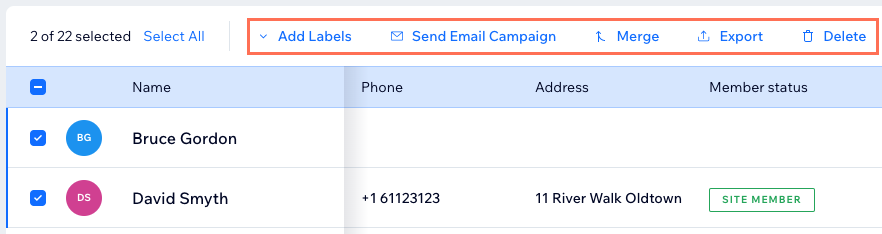Membri del sito: gestire i tuoi membri
13 min
In questo articolo:
- Capire lo stato dei tuoi membri
- Creare un nuovo membro
- Visualizzare e interagire con un membro
- Gestire i membri del tuo sito
- FAQ
Stiamo rilasciando un nuovo Pannello di controllo per i membri del sito e non è ancora disponibile per tutti.
Visualizza e gestisci i membri del tuo sito direttamente dal Pannello di controllo. I membri nella tua lista dei membri comprendono chiunque sia entrato a far parte dell'area membri del tuo sito e include i dettagli che hanno inserito al momento della registrazione. Quando visualizzi la lista dei membri, puoi apportare modifiche alle informazioni dei tuoi membri, assegnare ruoli e badge.
Capire lo stato dei tuoi membri
Comprendere lo stato dei tuoi membri ti aiuta a gestire la community del sito in modo più efficace. I membri del sito sono tutte le persone che attualmente hanno accesso alla tua area membri. Lo stato In sospeso mostra le richieste dei membri in attesa della tua approvazione. I membri Bloccati sono quelli a cui hai impedito di accedere alla tua area membri, mentre i membri Segnalati sono le persone che sono state segnalate da altri per essere analizzate. Questi stati ti aiutano a tenere traccia delle attività e a mantenere un ambiente sicuro e accogliente per tutti sul tuo sito. Puoi filtrare l'elenco contatti per vedere solo i membri del tuo sito.
Creare un nuovo membro
Puoi trasformare i contatti esistenti in membri del sito quando vuoi concedere a determinati contatti l'accesso ad aree o funzionalità riservate ai membri. Scegli di quali contatti rendere membri o creane di nuovi e invitali a iscriversi al tuo sito come membri. I tuoi nuovi membri riceveranno un'email che chiederà loro di creare una password per il loro nuovo account sul tuo sito.
Suggerimento:
Per trasformare i contatti in membri del sito, assicurati prima che vengano aggiunti al tuo elenco contatti. Per aggiungerli puoi creare un nuovo contatto o importare i contatti.
Per creare un nuovo membro:
- Vai a Contatti nel Pannello di controllo del tuo sito
- Clicca sull'icona Altre azioni
 nella parte superiore della pagina
nella parte superiore della pagina - Seleziona Impostare i contatti come membri dal menu a tendina
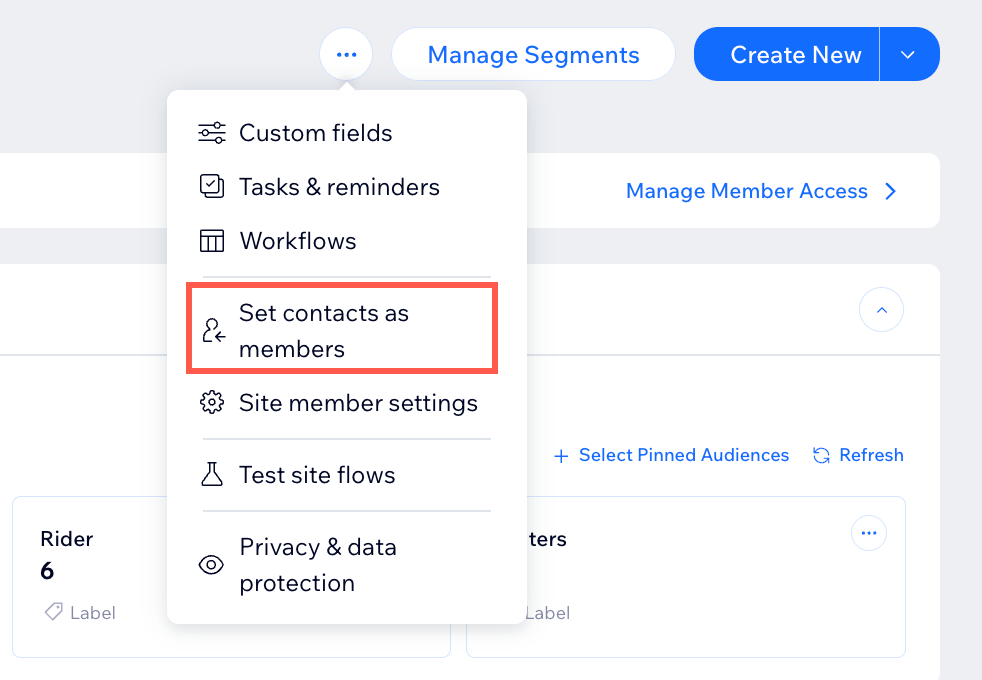
- Seleziona le caselle di spunta accanto ai contatti che vuoi impostare come membri
- Usa la casella di spunta Seleziona tutto per scegliere tutti i contatti disponibili contemporaneamente, se necessario
- Filtra i contatti per etichetta o cerca contatti specifici utilizzando la barra di ricerca
- Clicca su Imposta come membri
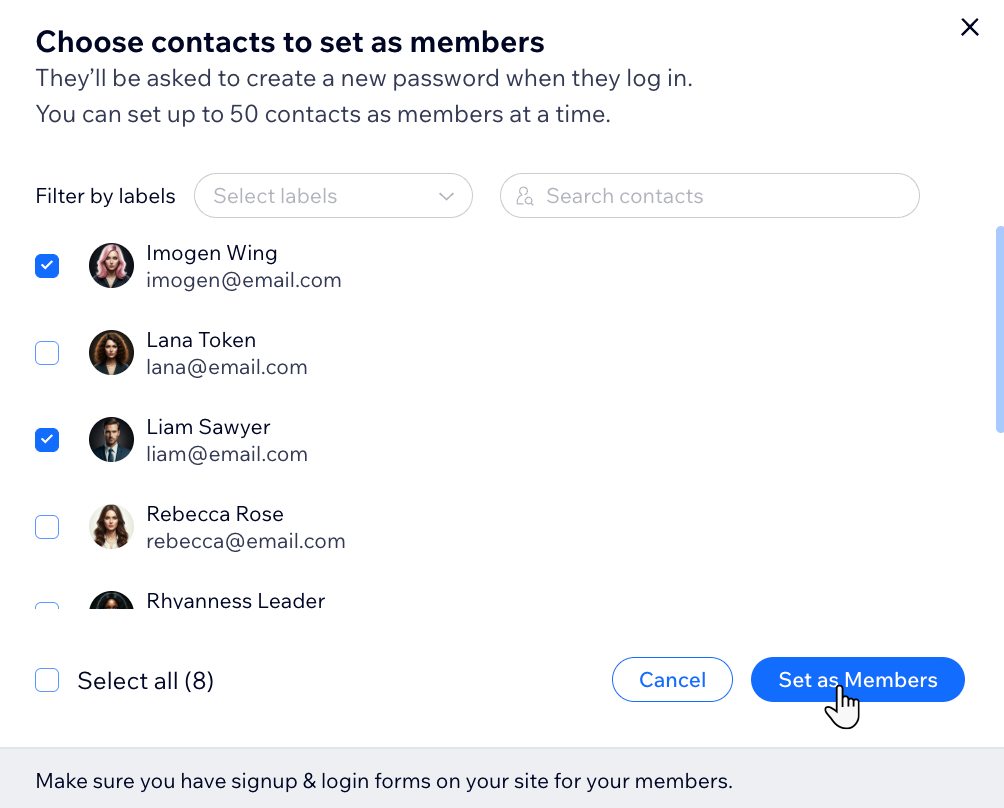
Visualizzare e interagire con un membro
La scheda membro offre varie opzioni utilizzabili per gestire e interagire con i membri del tuo sito. Modifica i profili dei membri, aggiungi etichette, segmenti, ordini e altro ancora. Queste opzioni ti consentono di rimanere organizzato, monitorare le interazioni e completare le attività.
Pannello di controllo
App Wix
Sito live
- Vai a Membri del sito nel Pannello di controllo del tuo sito
- Passa il mouse sul membro pertinente
- Clicca su Visualizza
- Scegli cosa fare dopo:
- Clicca su Invia messaggio per contattare il membro tramite la Casella di posta Wix
- Clicca sull'icona Modifica contatto
 per modificare i dettagli del membro
per modificare i dettagli del membro - Clicca su Altre azioni e scegli cosa vuoi fare dopo:
- Aggiungi nota: crea una nota privata per te e il tuo team sul membro
- Aggiungi incarico: assegna incarichi relativi al membro, come promemoria per il follow-up o l'invio di un preventivo
- Crea preventivo: genera un preventivo personalizzato per il prodotto o servizio richiesto dal membro da inviare come proposta
- Crea fattura: invia una fattura al membro per richiedere il pagamento per i tuoi prodotti o servizi
- Elimina: rimuovi definitivamente il membro dal tuo elenco contatti
- Seleziona una scheda e scegli cosa vuoi fare dopo:
- Panoramica
- Clicca su Aggiungi incarico per creare incarichi e promemoria
- Clicca su Assegna etichetta per raggruppare i membri in base al loro rapporto con la tua attività
- Clicca su Vai a Segmenti per raggruppare i membri in base alle condizioni definite da te
- Casella di posta: visualizza e invia messaggi al membro
- Note: clicca su Aggiungi nota per creare una nota privata per te e il tuo team sul membro
- Fatture: vedi le fatture rilevanti per il membro
- Ordini: vedi gli ordini rilevanti per il membro
- Panoramica
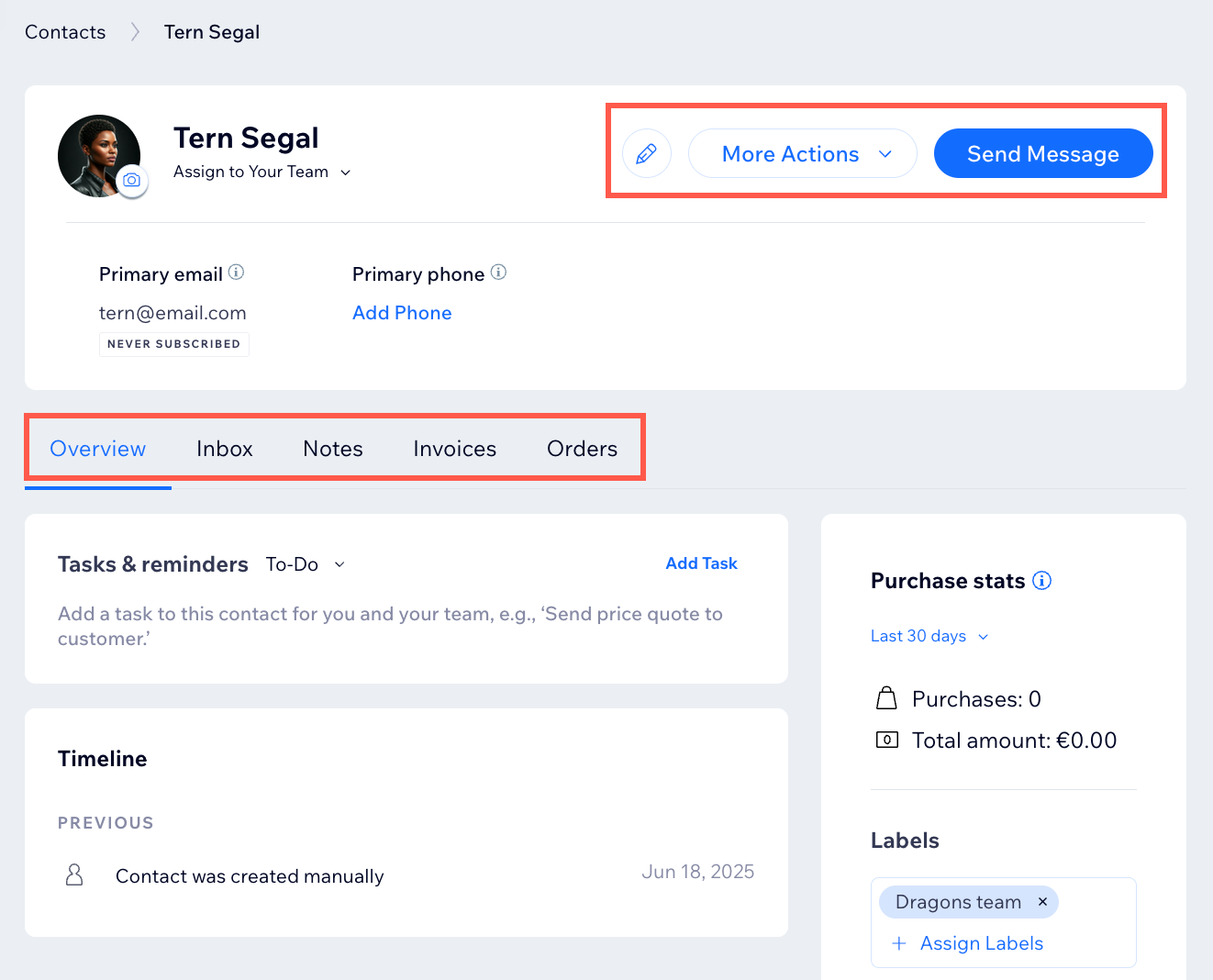
Gestire i membri del tuo sito
Visualizza informazioni dettagliate sui membri, come email, ruoli ed etichette, ed esegui azioni direttamente dal Pannello di controllo, inclusa la modifica dei dettagli, la modifica delle email di accesso, l'assegnazione o la gestione di ruoli e la creazione di fatture. Puoi anche silenziare o bloccare i membri per mantenere un ambiente positivo nella community. Usa i filtri e gli strumenti di ricerca per organizzare e trovare rapidamente membri specifici.
Pannello di controllo
App Wix
- Vai a Membri del sito nel Pannello di controllo del tuo sito
- Clicca sull'icona Altre azioni
 accanto al membro pertinente
accanto al membro pertinente - Scegli cosa fare dopo:
Modifica
Gestisci i ruoli
Modifica l'indirizzo email di accesso
Silenzia membro
Blocca membro
Crea fattura
Elimina
Approva
Visualizza segnalazioni
FAQ
Clicca su una domanda qui sotto per saperne di più.
Come posso personalizzare la vista tabella dei contatti?
Come posso salvare e gestire la mia vista personalizzata?
Come posso esportare i miei contatti?
Come posso personalizzare le colonne nella lista dei membri del mio Pannello di controllo?
Come posso eseguire un'azione su più membri contemporaneamente?
Come posso reimpostare la password di un membro?
Come posso modificare l'immagine del profilo di un membro?





 in alto a destra e seleziona le colonne che vuoi visualizzare
in alto a destra e seleziona le colonne che vuoi visualizzare


 accanto a una colonna e trascinala nella posizione che preferisci
accanto a una colonna e trascinala nella posizione che preferisci